什么是网络协议?网络协议指的是计算机网络中互相通信的对等实体之间交换信息时所必须遵守的规则的集合,是网络上所有设备(网络服务器、计算机及交换机、路由器、防火墙等)之间通......
希沃白板5如何一键评课分享课件
每年都观摩不少公开课学习,可是观摩之后都有两个小小遗憾,一个就是观摩课的课件获取不易,另一个是参与现场评课的方式太复杂,有没有既能获取观摩课件又能同步评课的小工具呢?重装上阵的希沃白板5,或许是公开课展示评价的新选择。
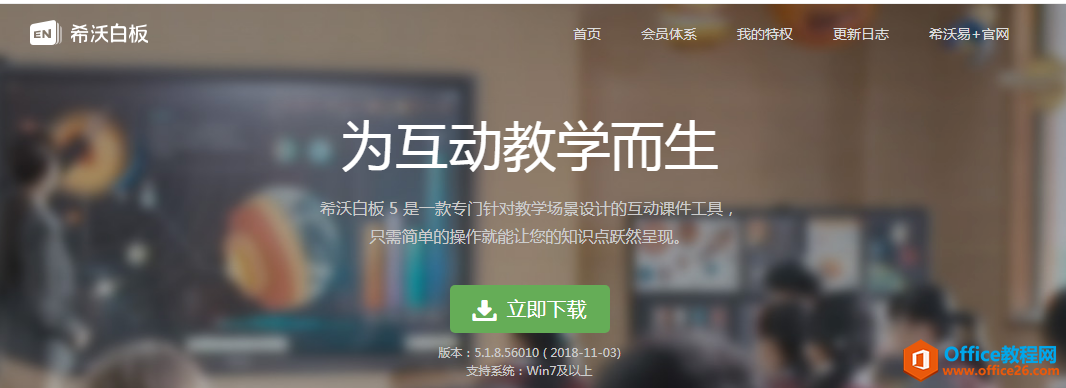
一键开启评课分享功能
有关使用希沃白板5备课教学的介绍,大家可以上官网了解,胖胖老师在此不再赘述。这里重点介绍如何一键开启评课分享功能。
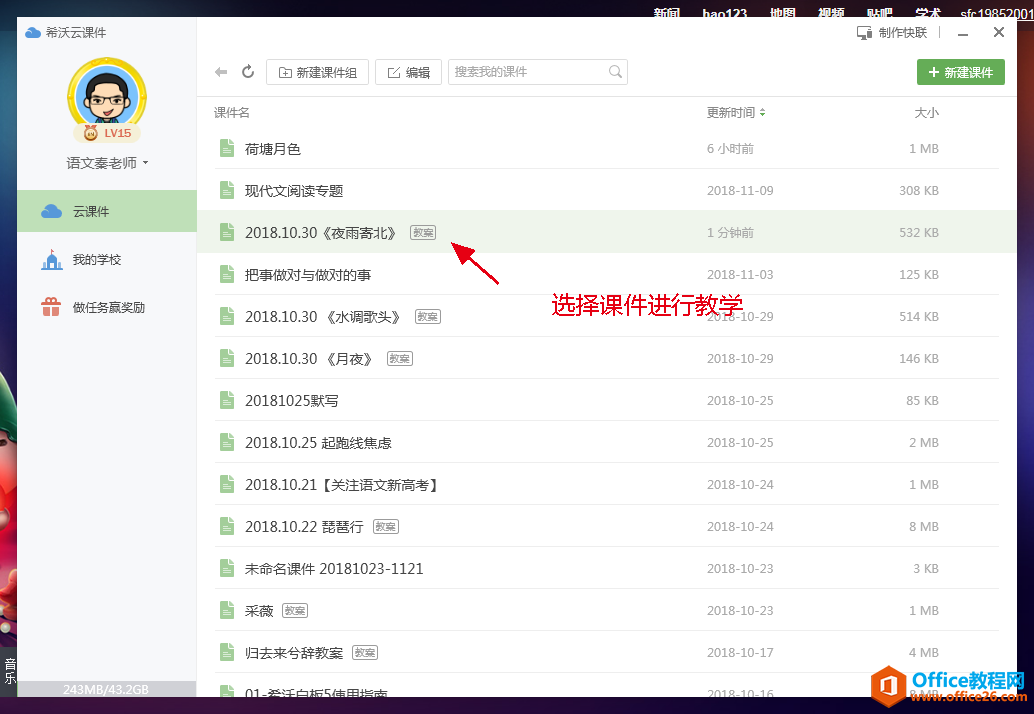
打开课件,进入演示模式。
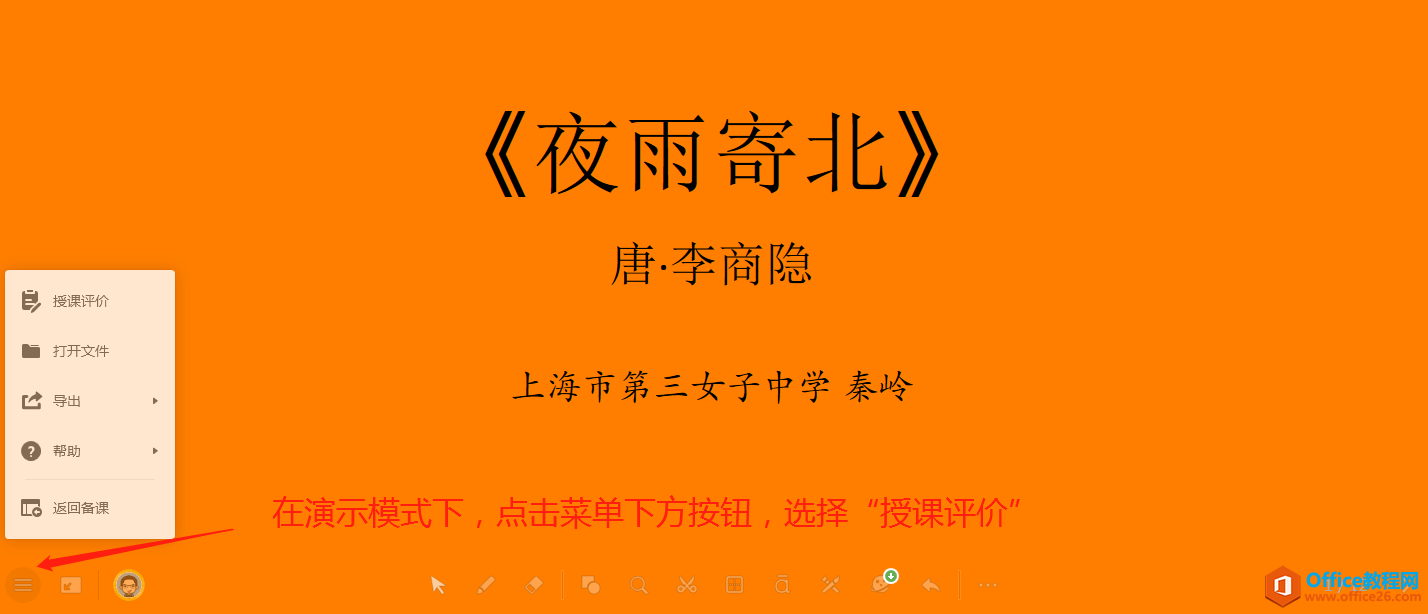
点击左下方的按钮,选择授课评价。
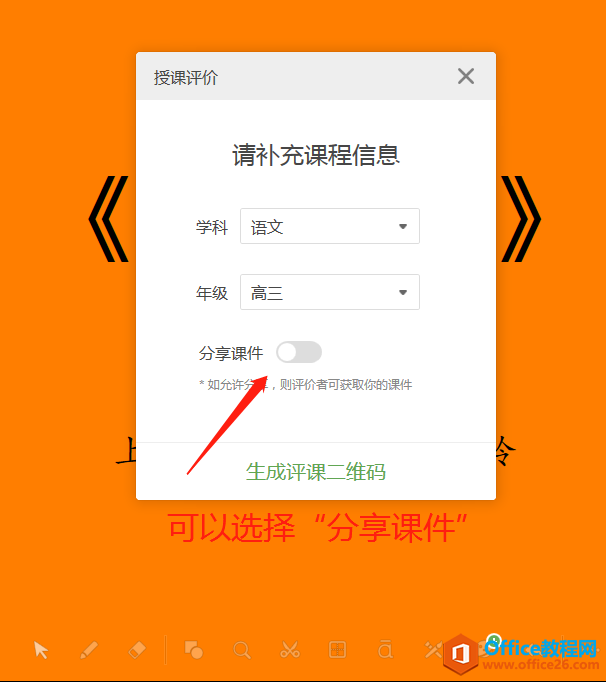
补充课程信息,选择是否分享课件。
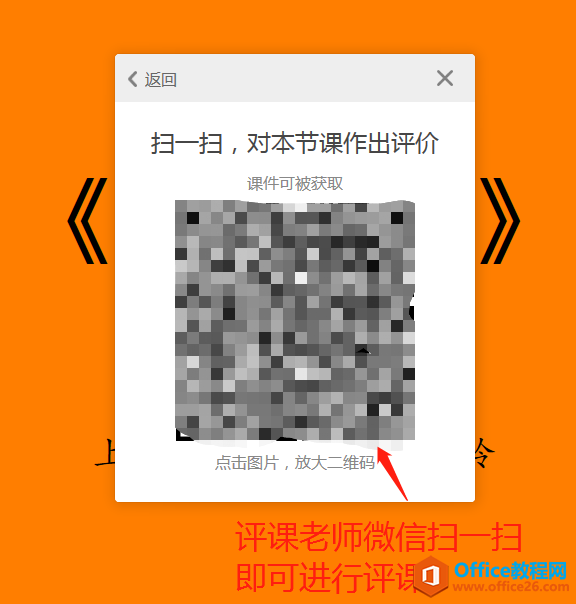
点击“生成评价二维码”即可在大屏幕上让观课老师微信扫码评价。
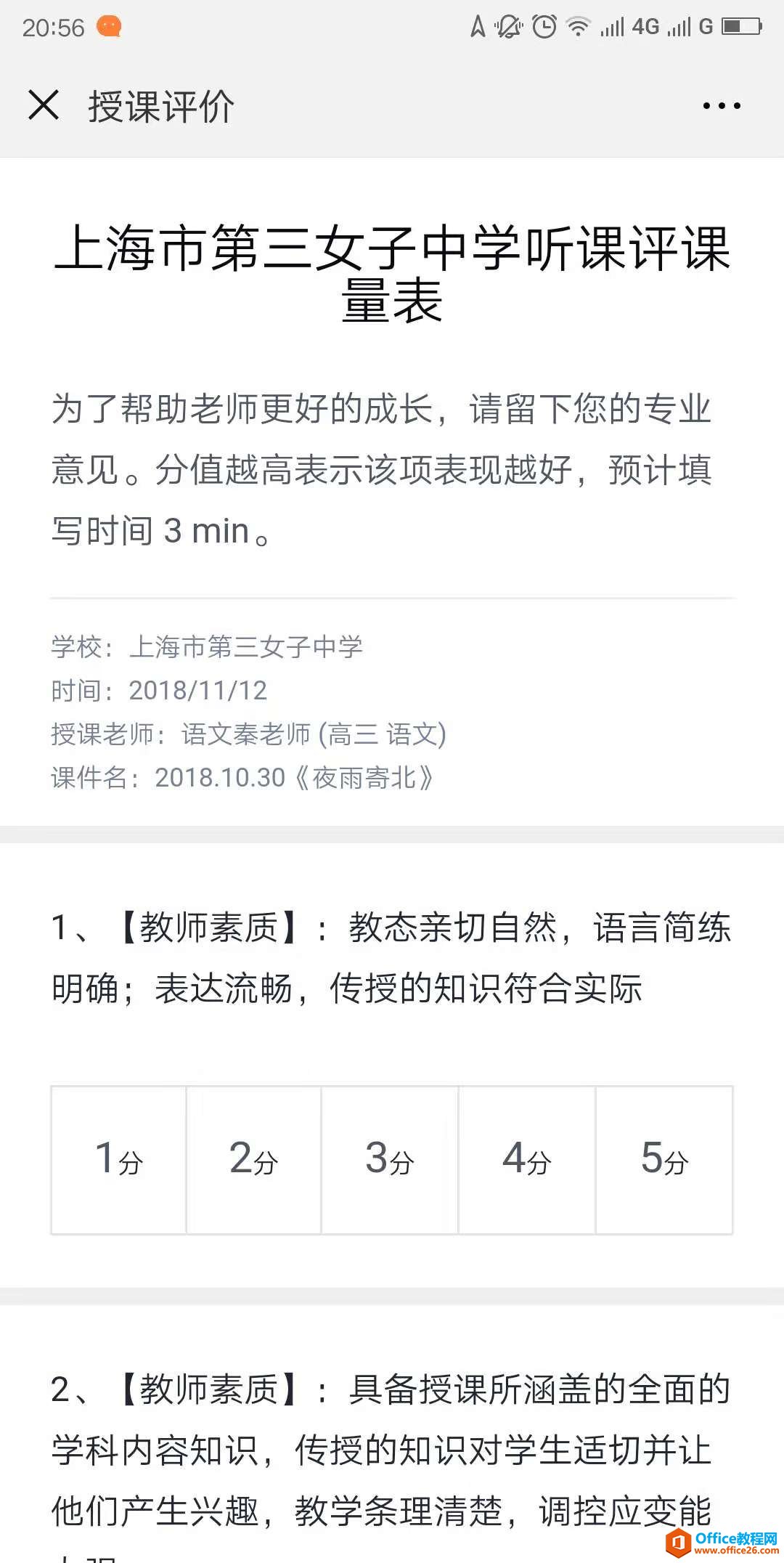
微信上扫码即可进入评课量表填写,自动生成授课信息,希沃提供标准评课量表,也可通过“希沃信鸽”由学校管理员自定义评课量表。
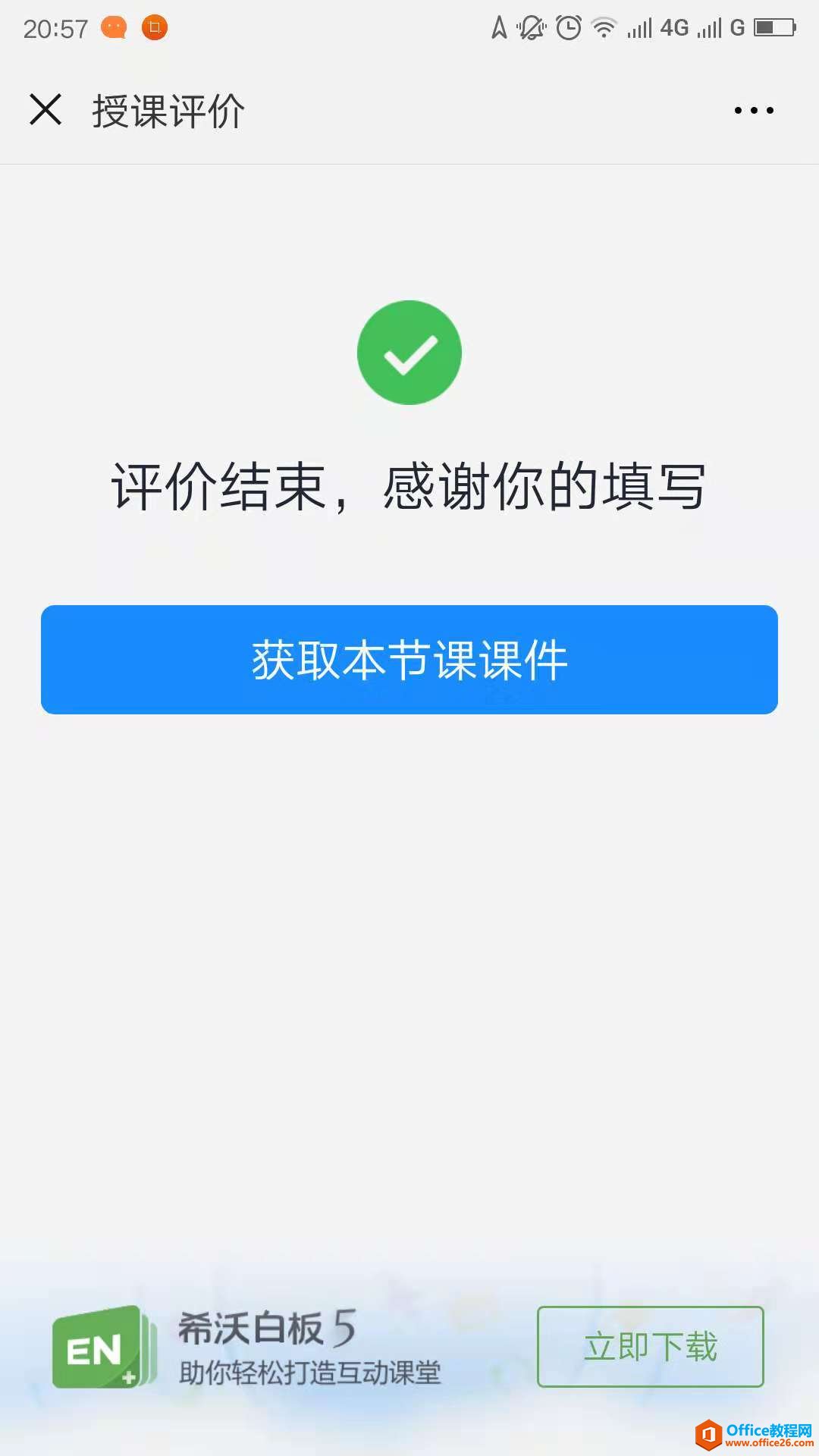
评价结束之后,点击“获取本节课课件”,自动进入课件界面。
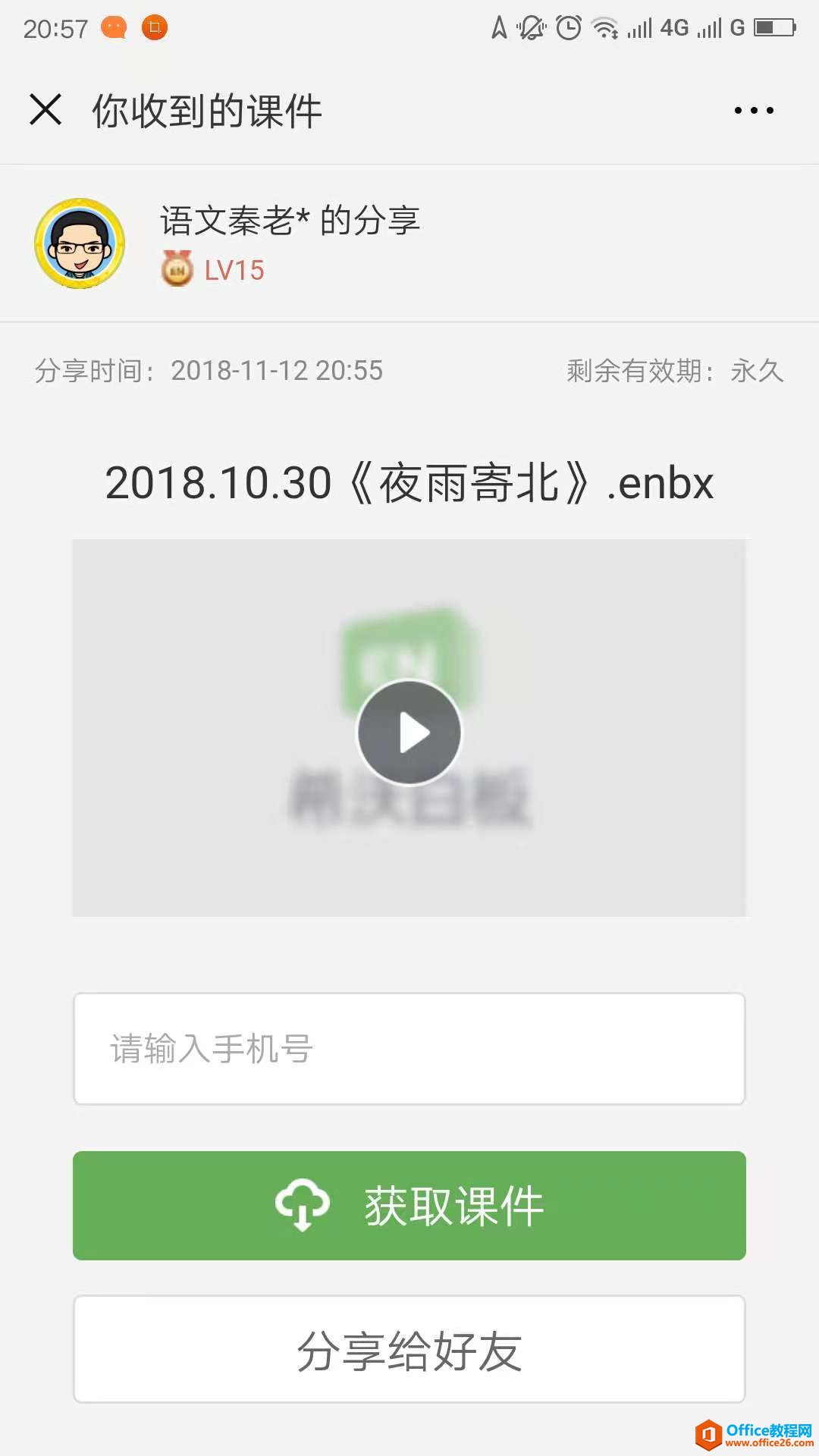
点击播放键,即可重温上课课件,如果感兴趣还可登陆自己的希沃帐号,一键转存。
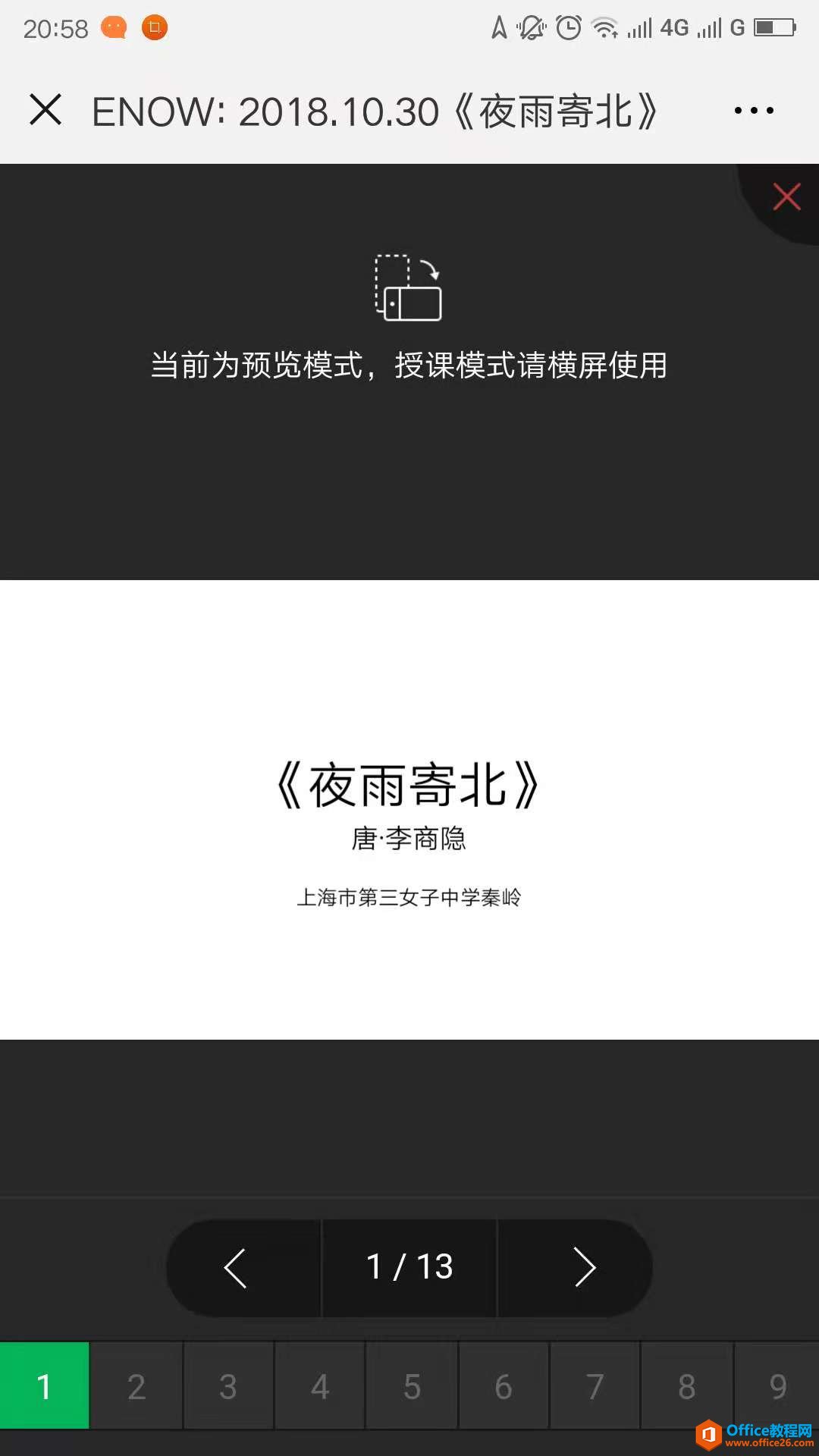
就是那么简单,下次公开课教学,你是否也愿意尝试呢?
相关文章
- 详细阅读
-
区块链核心技术体系架构的网络层主要包括什么详细阅读
区块链核心技术体系架构的网络层主要包括:A、网络管理B、P2P网络C、HTD、发现节点E、心跳服务网络管理网络管理包括对硬件、软件和人力的使用、综合与协调,以便对网络资源进行监视......
2022-04-28 328 区块链核心技术
-
软件调试的目的是什么详细阅读

软件调试的目的是:改正错误。软件调试的概念软件调试是泛指重现软件缺陷问题,定位和查找问题根源,最终解决问题的过程。软件调试通常有如下两种不同的定义:定义1:软件调试是为了......
2022-04-28 359 软件调试
- 详细阅读
- 详细阅读
